Khi làm việc với Excel, việc sử dụng các phím tắt giúp tiết kiệm thời gian và nâng cao hiệu suất công việc đáng kể. Một trong những tổ hợp phím hữu ích nhưng ít người biết đến là Ctrl + D. Vậy Ctrl D là gì và tại sao nó lại được xem là công cụ hỗ trợ đắc lực trong việc sao chép dữ liệu? Hãy cùng HỌC TIN tìm hiểu chi tiết trong bài viết dưới đây.
Ctrl D là gì?
Trong Excel, Ctrl + D là một tổ hợp phím tắt giúp người dùng nhanh chóng sao chép nội dung từ ô phía trên xuống ô hiện tại. Đây là thao tác đơn giản nhưng rất hữu ích khi xử lý dữ liệu theo cột. Cụ thể như sau:
- Khi bạn chọn một ô và nhấn Ctrl + D, Excel sẽ tự động sao chép nội dung từ ô ngay phía trên xuống ô đang chọn.
- Nếu bạn chọn nhiều ô trong cùng một cột rồi nhấn Ctrl + D, nội dung từ ô trên cùng trong vùng chọn sẽ được sao chép xuống tất cả các ô bên dưới.
Lưu ý quan trọng:
- Ctrl + D chỉ hoạt động theo chiều dọc (theo cột), không áp dụng cho việc sao chép theo hàng ngang.
- Nếu ô phía trên chứa công thức, Excel sẽ sao chép cả công thức thay vì chỉ sao chép giá trị hiển thị.
Với chức năng này, việc xử lý bảng tính trong Excel trở nên nhanh chóng và chính xác hơn rất nhiều. Giờ thì bạn đã hiểu rõ Ctrl D là gì rồi phải không?
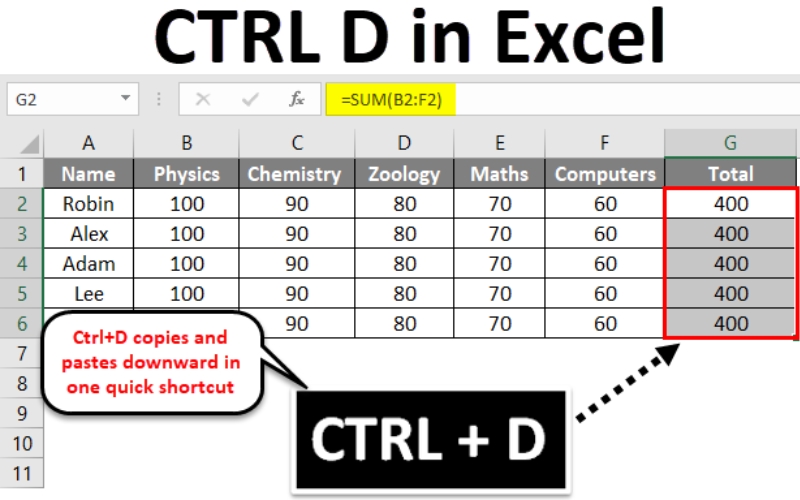
Chức năng của lệnh Ctrl D trong Excel
Thông thường, khi sao chép dữ liệu trong Excel, người dùng hay sử dụng tổ hợp phím Ctrl + C và Ctrl + V để thực hiện. Tuy nhiên, có một cách đơn giản và nhanh hơn mà không phải ai cũng biết – đó là sử dụng Ctrl + D.
Vậy chức năng của Ctrl D là gì trong trường hợp này? Cụ thể, tổ hợp phím Ctrl + D cho phép bạn sao chép nhanh nội dung từ ô phía trên xuống ô hiện tại trong cùng một cột, mà không cần qua bước sao chép – dán thông thường. Điều này đặc biệt hữu ích khi bạn làm việc với các cột dữ liệu có giá trị lặp lại, giúp tiết kiệm thời gian và hạn chế thao tác thừa.
Thay vì gõ lại nội dung hoặc dùng đến hai thao tác Ctrl C rồi Ctrl V, bạn chỉ cần một lần nhấn Ctrl + D là xong. Đây chính là chức năng đơn giản nhưng hiệu quả mà tổ hợp phím này mang lại trong Excel.
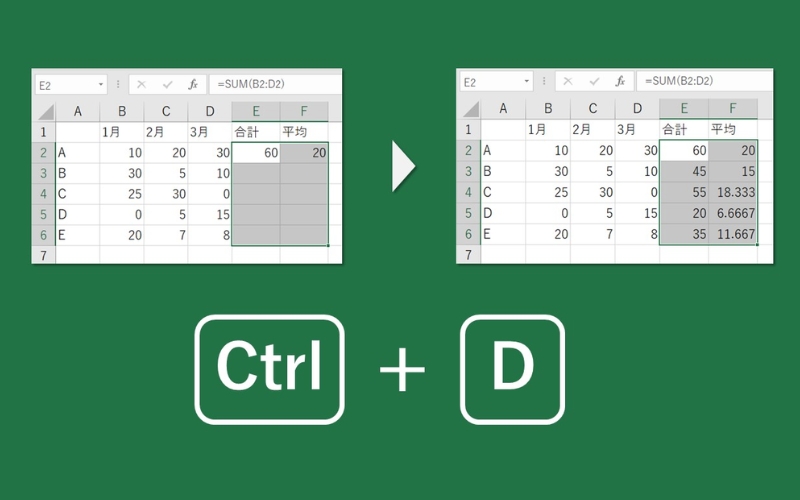
Xem thêm: 20 Cách Copy Trong Excel Đảm Bảo Không Lỗi Định Dạng
Cách sử dụng tổ hợp phím tắt Ctrl D trong Excel
Sau khi đã hiểu Ctrl D là gì và chức năng chính của nó trong Excel, bạn có thể bắt đầu áp dụng tổ hợp phím này để làm việc hiệu quả hơn. Dưới đây là 2 cách phổ biến giúp bạn sao chép dữ liệu trong cùng một cột bằng Ctrl + D một cách nhanh chóng và chính xác.
Sao chép dữ liệu xuống các ô liền kề bằng Ctrl + D
Lưu ý quan trọng:
- Tổ hợp phím Ctrl + D chỉ hoạt động khi các ô nằm trong cùng một cột.
- Bạn chỉ có thể sao chép dữ liệu từ ô phía trên xuống ô ngay bên dưới, không thể áp dụng nếu giữa các ô có khoảng trống hoặc dữ liệu khác xen kẽ.
- Chức năng này hoạt động từng ô một, không cho phép sao chép cùng lúc xuống nhiều ô không liền kề.
Hướng dẫn thao tác:
▶ Bước 1: Mở bảng tính Excel và chọn cột chứa dữ liệu bạn muốn lặp lại.
▶ Bước 2: Nhập giá trị vào ô đầu tiên trong nhóm dữ liệu cần sao chép.
Ví dụ: Nếu bạn muốn các ô D2, D3, D4, D5 trong cột “THƯỞNG” đều có giá trị 500000, hãy nhập số này vào ô D2 trước.
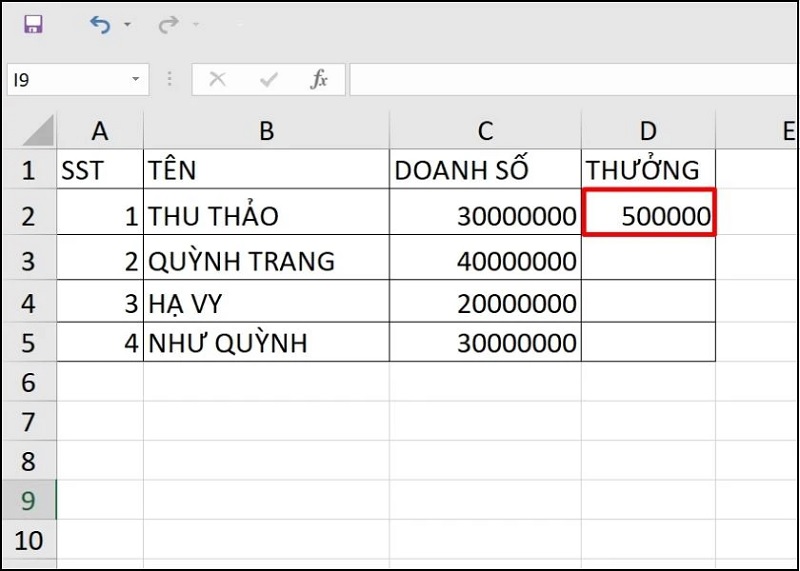
▶ Bước 3: Di chuyển chuột hoặc dùng phím mũi tên để chọn ô bên dưới – trong ví dụ là ô D3 – sau đó nhấn Ctrl + D. Dữ liệu từ ô D2 sẽ được sao chép xuống ô D3. Lặp lại thao tác này cho các ô D4, D5 để hoàn tất việc sao chép.
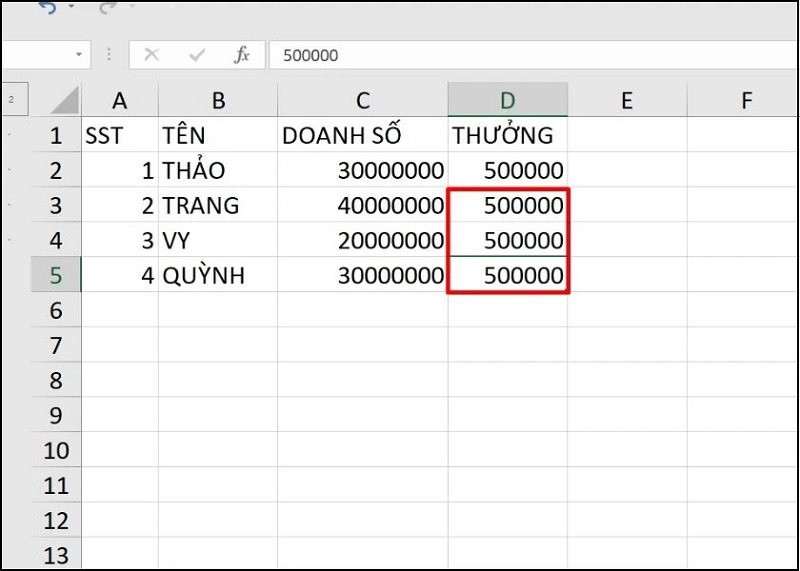
Chỉ với vài bước đơn giản, bạn đã có thể sử dụng Ctrl + D để sao chép dữ liệu nhanh chóng xuống các ô liền kề, tiết kiệm thời gian so với cách thủ công.
Sử dụng Ctrl + D để sao chép nội dung sang các ô không liền kề
Không chỉ hoạt động với các ô liền kề, Ctrl + D còn cho phép bạn sao chép dữ liệu đến nhiều ô không liên tiếp trong cùng một cột, miễn là các ô được chọn đáp ứng điều kiện phù hợp.
Hướng dẫn thao tác:
▶ Bước 1: Bạn chọn ô ngay bên dưới ô chứa dữ liệu cần sao chép, sau đó nhấn tổ hợp Ctrl + D để sao chép nội dung xuống ô này.
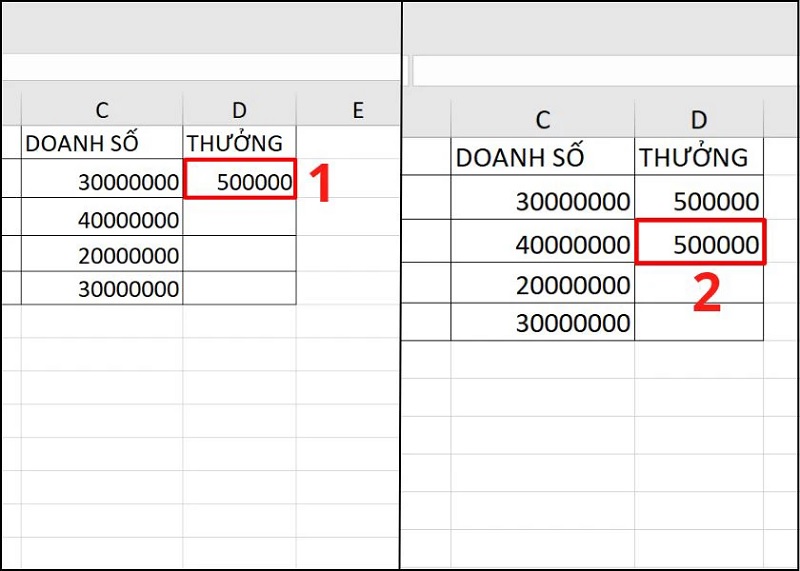
▶ Bước 2: Giữ phím Ctrl trên bàn phím và dùng chuột chọn từng ô không liền kề trong cùng cột mà bạn muốn sao chép dữ liệu đến.
▶ Bước 3: Sau khi đã chọn xong các ô mục tiêu, vẫn giữ phím Ctrl, bạn nhấn thêm phím D để hoàn tất thao tác sao chép.
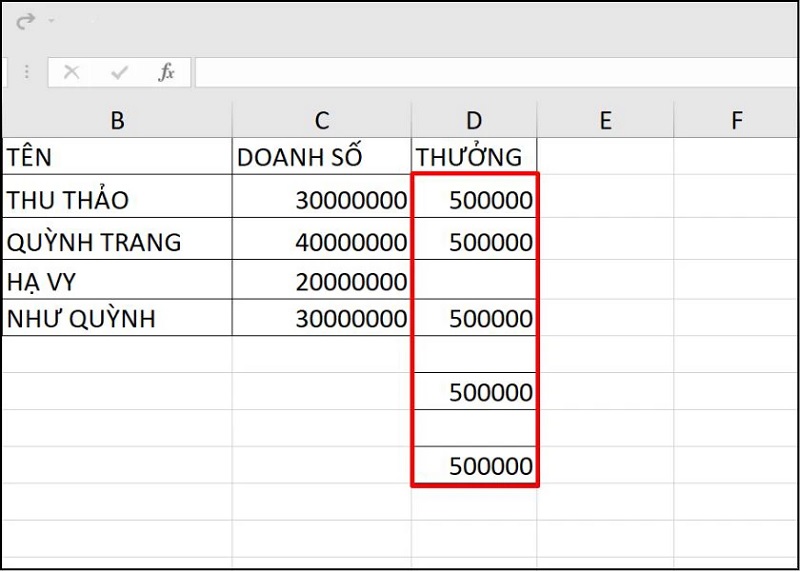
Với thao tác này, bạn có thể nhanh chóng sao chép nội dung từ một ô đến nhiều vị trí khác nhau mà không cần lặp lại các bước thủ công như Ctrl C và Ctrl V. Đây là một cách sử dụng thông minh giúp nâng cao hiệu suất làm việc trong Excel.
Hy vọng qua bài viết này, bạn đã hiểu rõ Ctrl D là gì và cách sử dụng tổ hợp phím này trong Excel để sao chép dữ liệu một cách nhanh chóng và hiệu quả. Việc thành thạo các phím tắt như Ctrl + D sẽ giúp tiết kiệm thời gian và nâng cao hiệu suất làm việc đáng kể. Hãy áp dụng ngay để trải nghiệm sự tiện lợi mà nó mang lại!
Xem thêm: 8 Cách Xuống Dòng Trong Excel Nhanh Gọn, Dễ Làm

